WPS演示中在原图上添加图片的方法
2023-08-03 08:11:39作者:极光下载站
通常情况下,我们会通过wps PPT演示文稿进行制作内容,有的小伙伴会将自己需要的图片添加到WPS演示文稿中进行编辑和修改,让我们的图片更加的个性化和具有设计感,比如我们可以将一张图片进行复制,直接在该图片中再重新显示出该图片,之后我们再调整一下该图片的边缘模糊效果,让我们原图片和复制的图片更加的符合自己的制作需求,其实操作方法是很简单的,下方是关于如何使用WPS PPT在图片上复制图片的具体操作方法,如果你需要的情况下可以看看方法教程,希望对大家有所帮助。
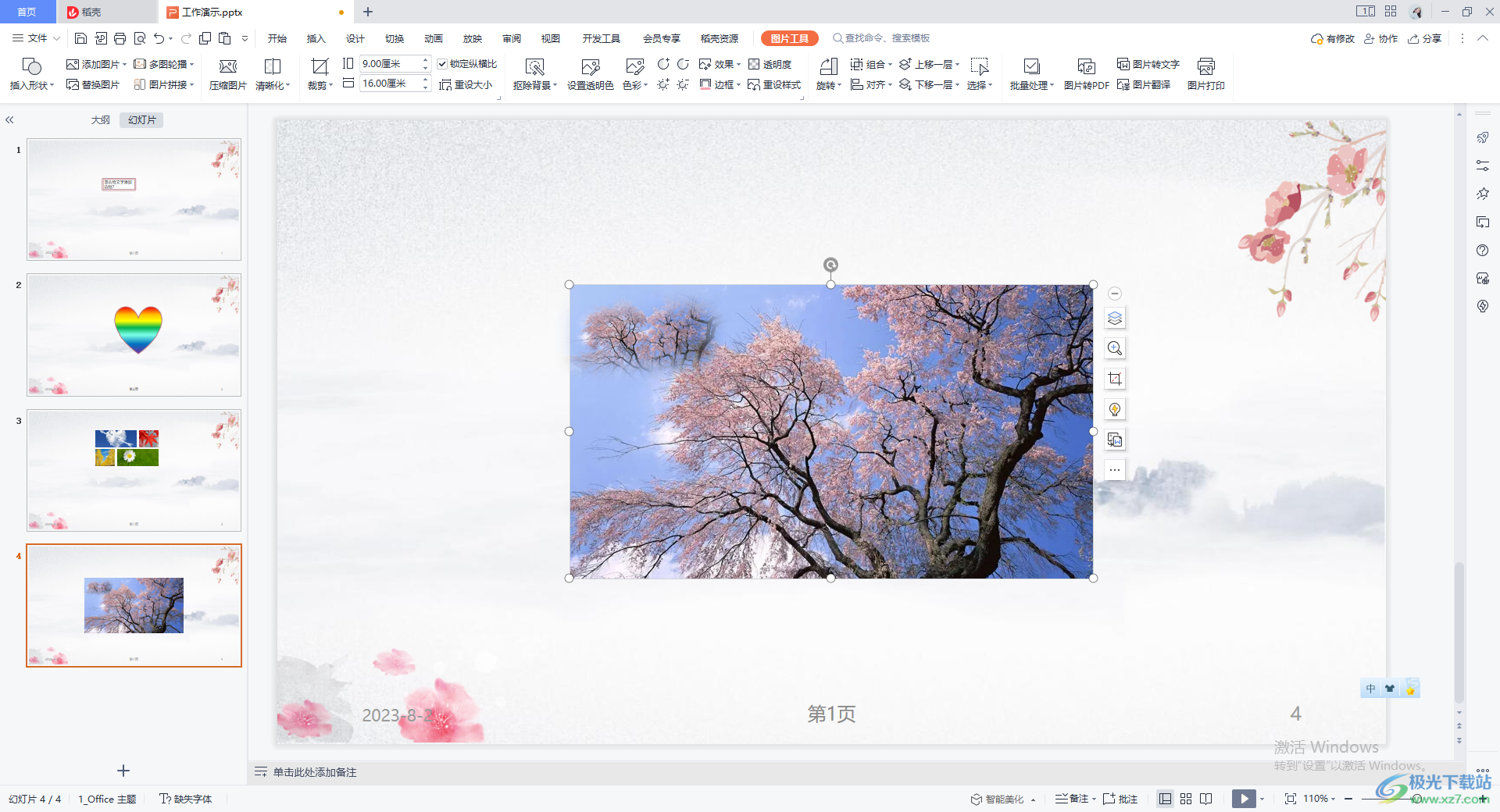
方法步骤
1.首先,我们需要将WPS PPT打开,然后点击【插入】选项,并且再点击图片按钮,从本地图片文件夹中将我们的图片添加进来。
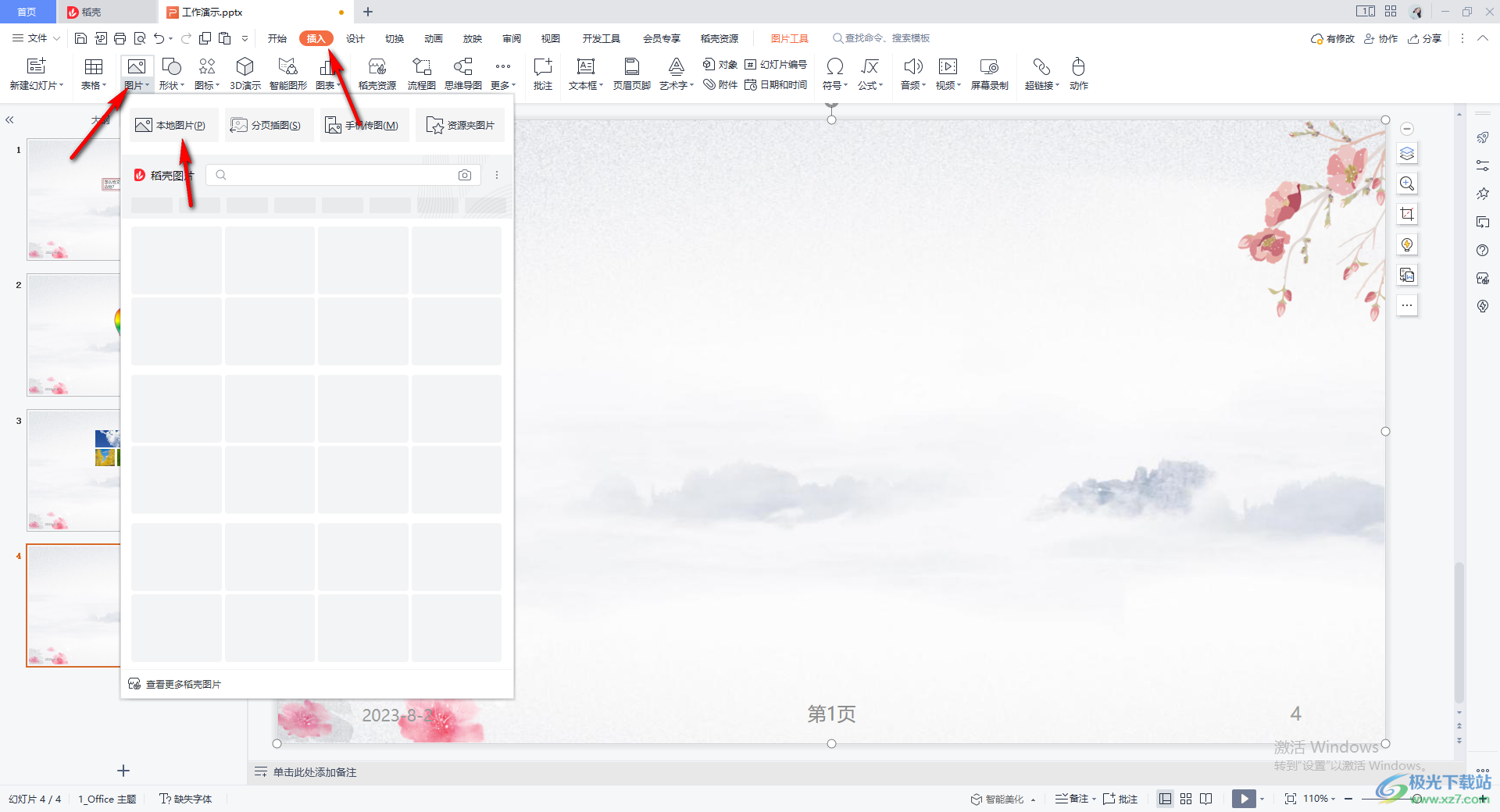
2.接着,我们将添加进来的图片进行复制一下,你可以通过Ctrl+c进行复制,或者是通过右键点击图片,选择【复制】即可。
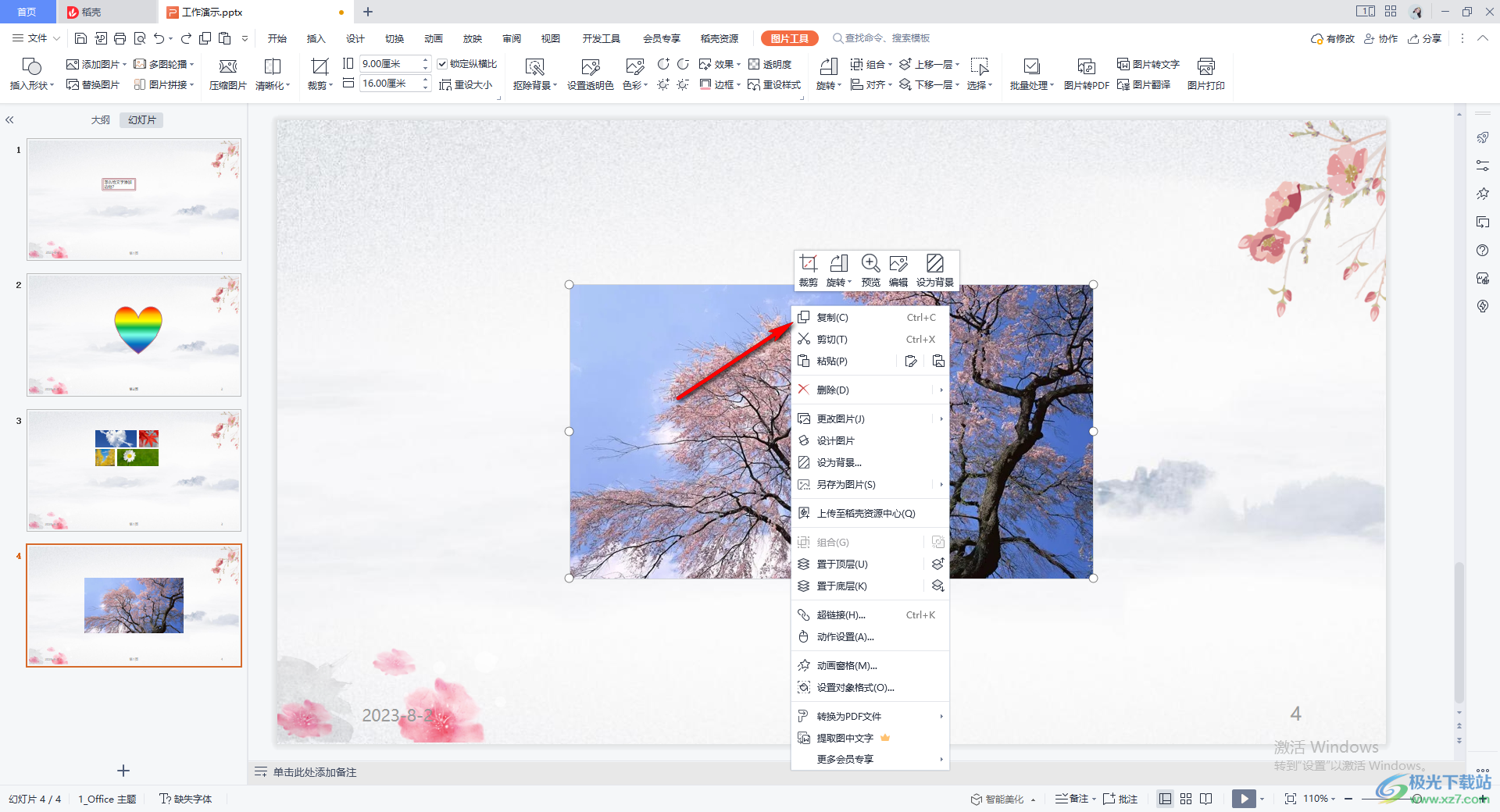
3.完成之后,我们将复制的图片和原图片完全重合在一起来显示。
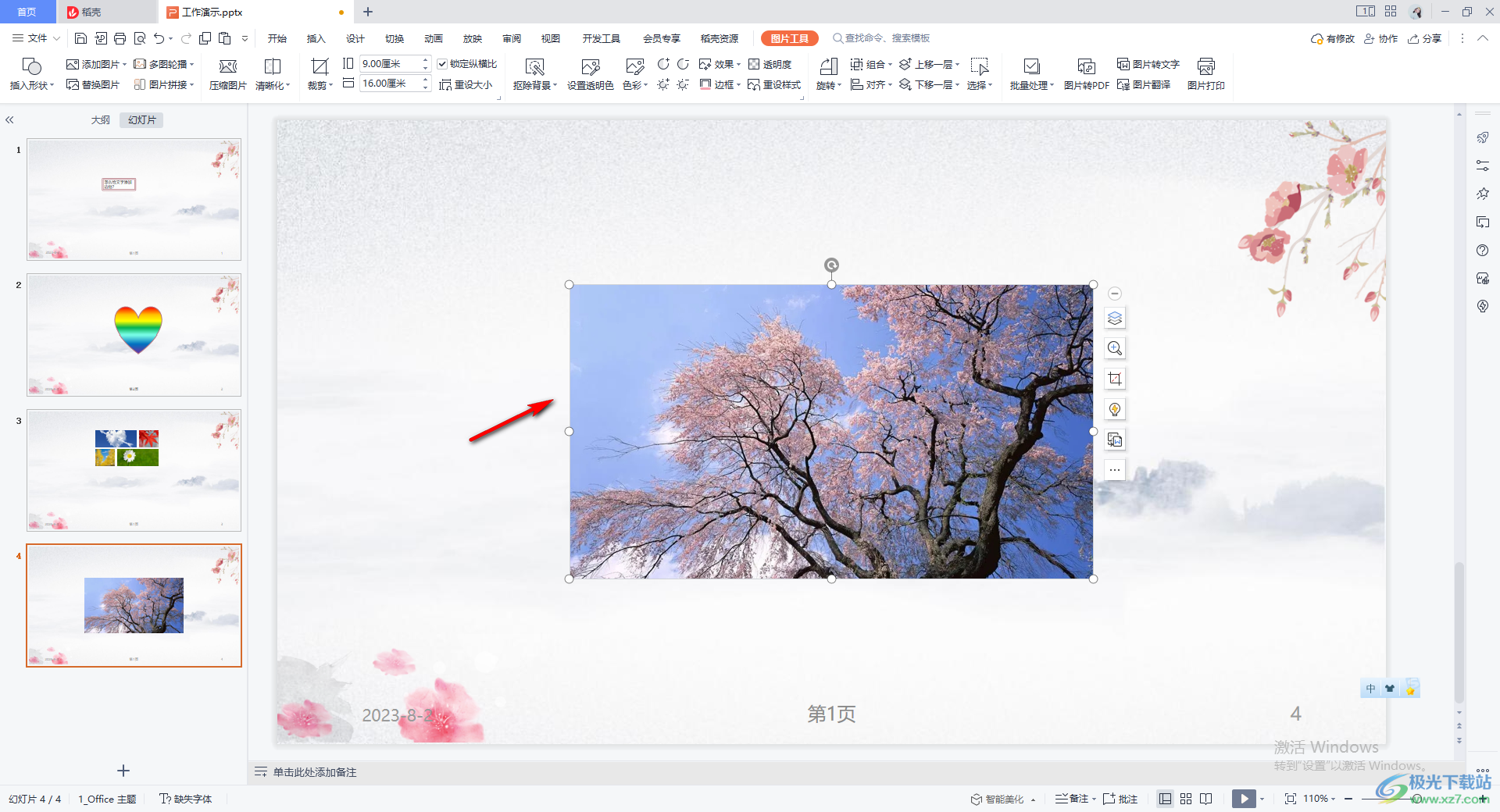
4.然后,再点击页面工具栏中的【效果】选项,在该选项的子选项中将【柔化边缘】点击打开,选择自己喜欢的一个数值。
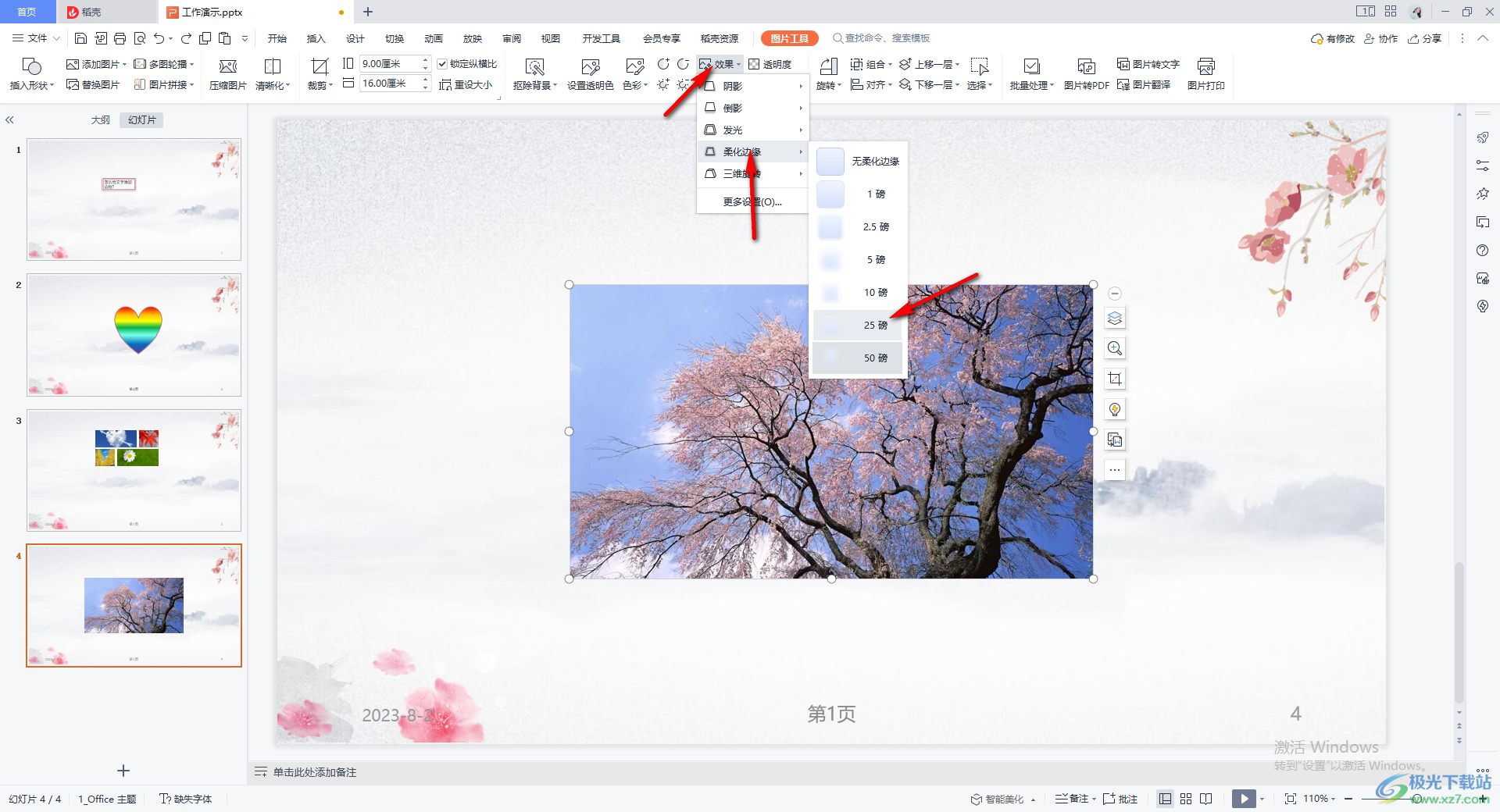
5.这是,我们将复制的图片的边框进行拉小显示,将该图片移动到需要显示的位置即可,如图所示。
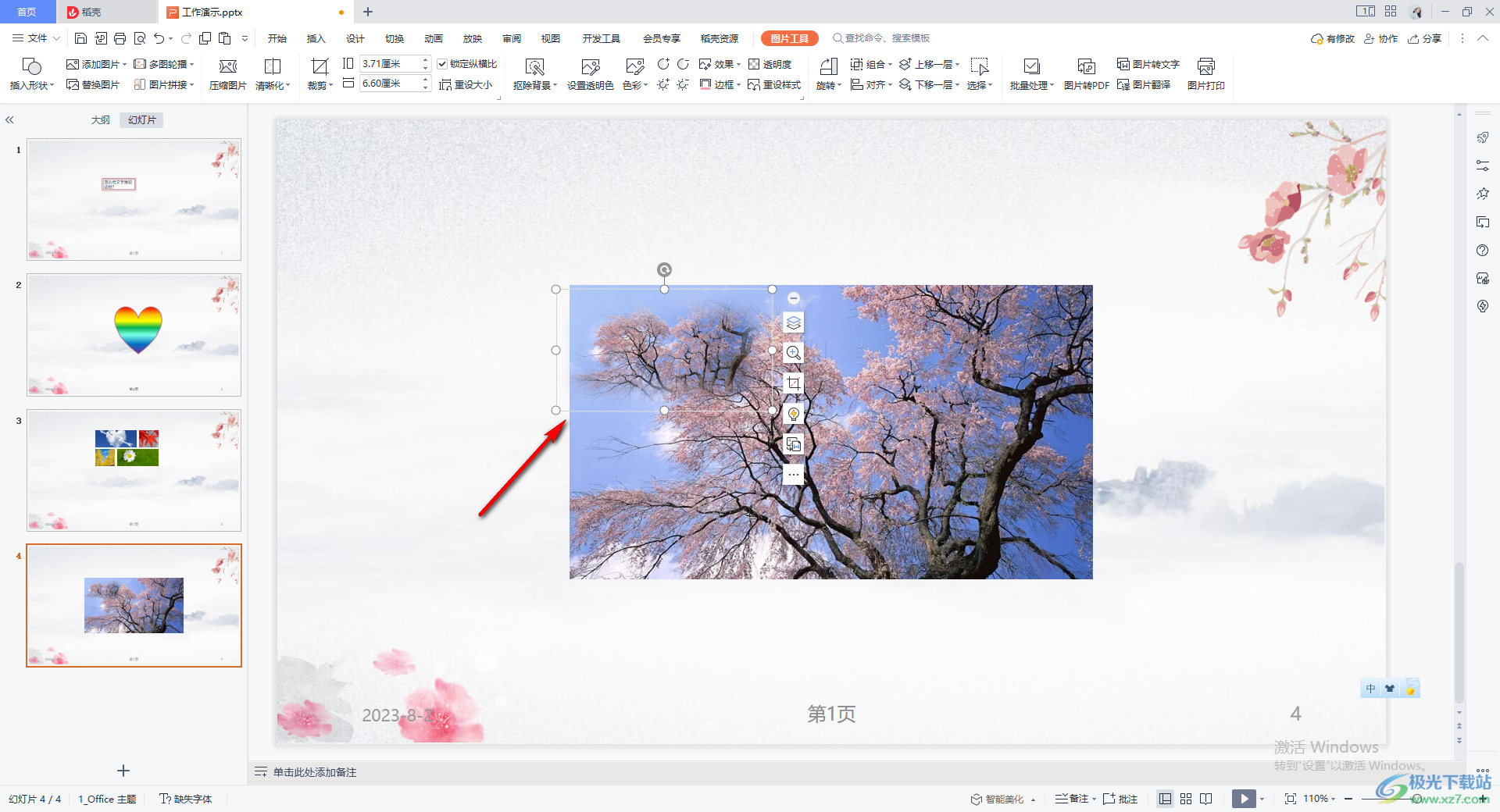
以上就是关于如何使用WPS PPT复制图片的具体操作方法,当你需要将一张图片进行复制并且将该复制的图片显示在原图上的这种操作,可以通过上述方法进行设置即可,操作方法是十分简单的,感兴趣的话可以试试哦。
